Adakah anda seorang pembuat filem atau pencipta kandungan yang memberi inspirasi yang ingin belajar cara memainkan video secara simpanan? Dalam siaran ini, kami akan membimbing anda melalui langkah-langkah menggunakan pelbagai perisian pembalik video yang sangat berkelayakan ini tentang cara memainkan video anda secara terbalik.
Terdapat beberapa sebab mengapa anda mungkin ingin menonton video ke belakang. Pengguna boleh menggunakan video terbalik untuk menukar klip video biasa kepada yang lucu. Ia boleh memberikan penonton rasa hairan dengan membalikkan video. Apabila anda memainkan video ke belakang, anda boleh menggunakannya sebagai kesan visual, seperti membenarkan watak untuk kembali melalui masa atau membalikkan garis masa untuk menunjukkan perkara yang akan berlaku jika cerita itu memilih kursus yang berbeza.
Bersiap sedia kerana kami memberi anda lima alat pembalik yang tiada tandingan untuk digunakan bagaimana untuk memainkan video secara terbalik.
- Bahagian 1. Buat Main Video secara Songsang dengan AVAide: Pembalikan Video Terbaik Sepanjang Zaman
- Bahagian 2. Main secara Songsang menggunakan Premiere Pro: Editor Video Teratas untuk Profesional
- Bahagian 3. Video Songsang dalam After Effects: Perisian Penyuntingan Profesional
- Bahagian 4. Mainkan Video Ke Belakang dengan iMovie: Video Reverser untuk Pengguna Mac
- Bahagian 5. Songsangkan Video dalam Tiktok: Apl Mudah Alih Terkenal
- Bahagian 6. Soalan Lazim tentang Cara Memainkan Video secara Songsang
Bahagian 1. Buat Main Video secara Songsang dengan AVAide: Pembalikan Video Terbaik Sepanjang Zaman
Penukar Video AVAide
- Menghasilkan output video 1080p/4K/5K/8K tanpa kehilangan kualiti.
- Tingkatkan penukaran 30X lebih pantas dengan teknologi pecutan termaju.
- Edit, pangkas, pangkas, belah, tingkatkan dan putar video sebelum menukar.
- Diperkasakan dengan GIF dan pembuat 3D.
- Pembuat kolaj filem dan video bersepadu.
Langkah 1Pasang alat pembalik video
Untuk bermula, muat turun dan lancarkan AVAide Video Converter dengan menekan butang muat turun di atas.
Langkah 2Muatkan video yang ingin anda undurkan
Dari bar menu, cari Kotak alat dan klik Pembalikan Video. Selepas itu, anda kini boleh mengimport video anda dengan menekan butang Tambahan (+) butang pada antara muka.
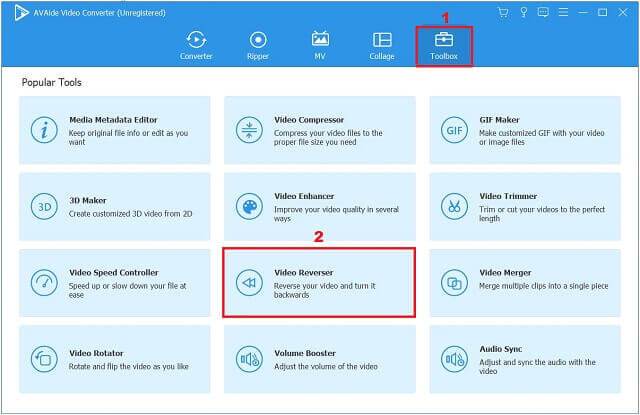
Langkah 3Ubah suai klip
Pada antara muka tetapan utama, pilih tempat untuk menetapkan tempoh untuk bermula atau tamat. Anda boleh sama ada melakukan proses manual atau dengan menarik panel merah ke tempoh yang dikehendaki.
- Ketik pada Main butang pada skrin Pratonton untuk melihat pratonton pengubahsuaian yang anda buat.

Langkah 4Eksport video terbalik
Pilih folder fail di mana anda ingin menyimpan video terbalik dengan menekan Simpan Ke di bahagian bawah antara muka. Kemudian, tandakan Eksport butang untuk menyimpan video terbalik.
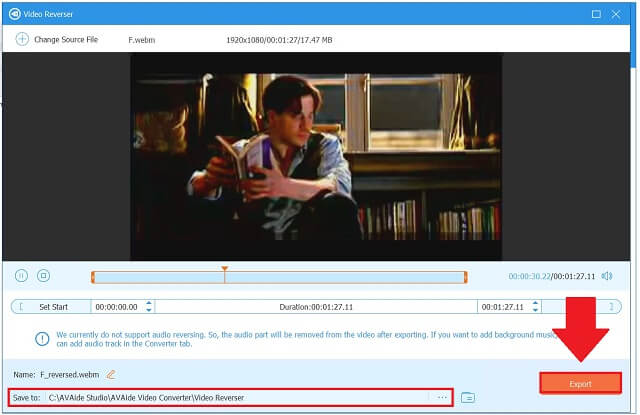
Langkah 5Pratonton output video
Bersedia untuk proses eksport selesai sebelum menyemak lokasi storan fail pilihan anda.
Selain membalikkan video, penukar video yang berkuasa ini mampu memutar video 180 darjah dan banyak lagi.
Bahagian 2. Main secara terbalik menggunakan Premiere Pro: Editor Video Teratas untuk Profesional
Tayangan Perdana Pro
Adobe Premiere Pro ialah penyongsang video yang mudah untuk gulung semula semua jenis fail video. Ia menyokong pelbagai format video, termasuk MP4, MOV, MPG, dan beberapa fail audio.
Lihat langkah di bawah untuk membuat mainan video secara terbalik pada Premiere Pro pada Windows atau Mac.
Langkah 1Lancarkan Adobe Premiere. Untuk memuat naik klip video anda, pergi ke Fail dan klik Import.
Langkah 2Seterusnya, klik kanan pada video dan pilih Kelajuan/Tempoh daripada bar menu. Dalam tetingkap pop timbul, pilih Kelajuan Songsang pilihan.
Langkah 3Apabila anda menekan butang okey butang, pengguna akan membalikkan video dengan cepat. Selepas itu, dalam garis masa, pilih Main butang untuk menonton video terbalik.
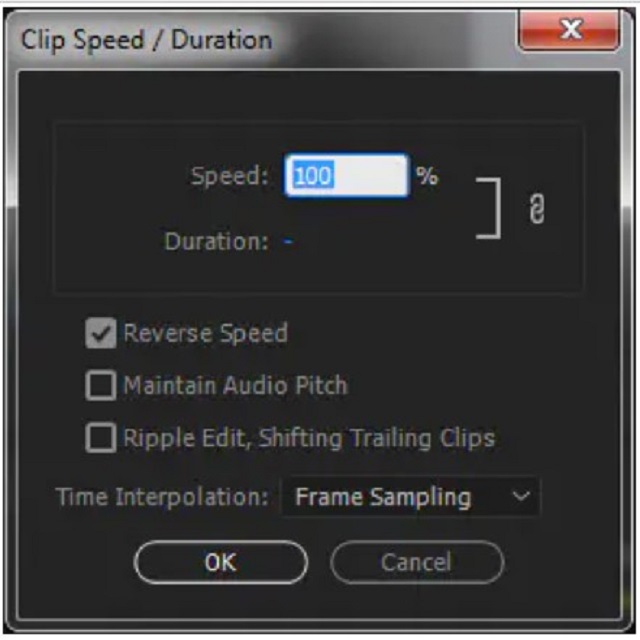
Bahagian 3. Video Songsang dalam After Effects: Perisian Penyuntingan Profesional
Selepas Kesan
Adobe After Effects adalah antara pilihan utama untuk menggabungkan kesan video ini. Animasi, penyuntingan dan gubahan dalam mana-mana ruang media, termasuk 2D atau 3D, boleh dilakukan dengan pelbagai alatan terbina dalam perisian dan pemalam pihak ketiga. Perisian ini berfungsi dengan grafik gerakan dan kesan visual. Sementara itu, berikut adalah langkah-langkah untuk diikuti bagaimana untuk memainkan video secara terbalik dalam After Effects.
Langkah 1Seret dan lepaskan klip video pada garis masa Adobe Video Effects.
Langkah 2Dalam garis masa anda, klik kanan pada lapisan video anda. Cari masa > Lapisan Songsang Masa.
Kekunci pintasan pada Windows: Ctrl+Alt+R Kekunci pintasan pada Mac: Perintah+Pilihan+R
Langkah 3Akhirnya, anda boleh melihat video anda secara terbalik.
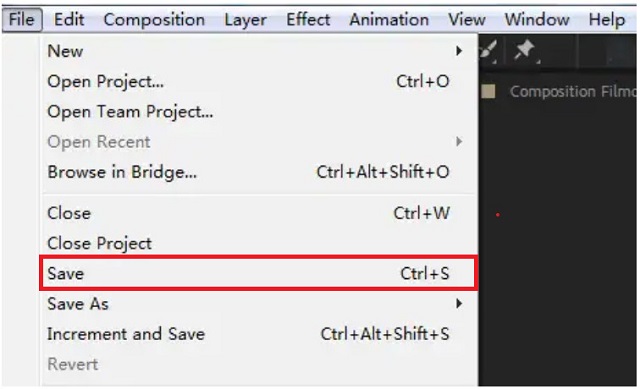
Bahagian 4. Mainkan Video Ke Belakang dengan iMovie: Video Reverser untuk Pengguna Mac
iMovie
Adakah anda mahu membalikkan video dalam gaya sinematik? iMovie ialah editor video yang dipasang untuk peranti Mac yang berkaitan dengan Windows Movie Maker pada PC. Ia boleh membantu anda dalam membalikkan video dan menjadikannya dimainkan ke belakang pada Mac. Jika anda mempunyai Mac, anda boleh menggunakan iMovie untuk memainkan video secara terbalik. Berikut ialah langkah untuk mengikuti cara memainkan video secara terbalik pada iMovie.
Langkah 1Untuk membalikkan fail video, lancarkan iMovie pada Mac anda dan pilih Import Media.
Langkah 2Seterusnya, klik dua kali pada Kelajuan peluncur untuk memilih klip video dalam garis masa iMovie.
Langkah 3Akhir sekali, lihat terbalik kotak untuk membalikkan main balik video.
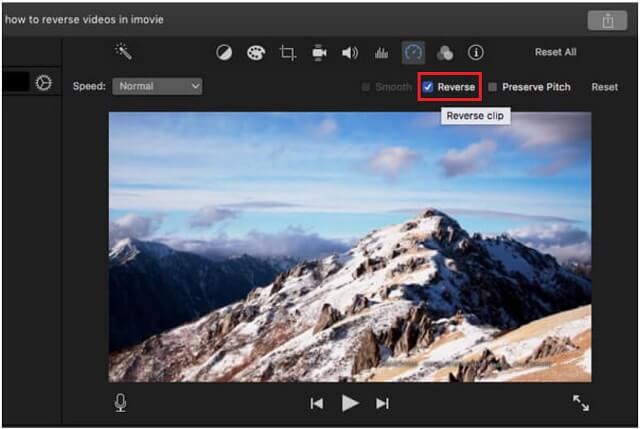
Bahagian 5. Balikkan Video dalam TikTok: Apl Mudah Alih Terkenal [Android dan iPhone]
Tik tok
Android dan iPhone tidak mempunyai pembalik video terbina dalam apabila membalikkan video pada telefon mudah alih. Kemudian sekali lagi, kami mempunyai cadangan untuk aplikasi pihak ketiga yang dipanggil TikTok. Ia adalah pembuat klip video pendek yang boleh membalikkan video menggunakan telefon mudah alih anda. Ciri penyuntingan lanjutan yang tersedia untuk pengguna termasuk pelekat, penapis, gerakan perlahan dan banyak lagi. Ikuti langkah mudah jika anda tidak tahu cara menggunakan TikTok untuk membalikkan video.
Langkah 1Untuk memulakan, pilih video yang ingin anda putar balik dalam pustaka anda.
Langkah 2Pergi ke Kesan tab, cari kesan masa, dan kemudian pilih terbalik.
Langkah 3Akhir sekali, pukul Jimat untuk menyimpan perubahan pada video anda.
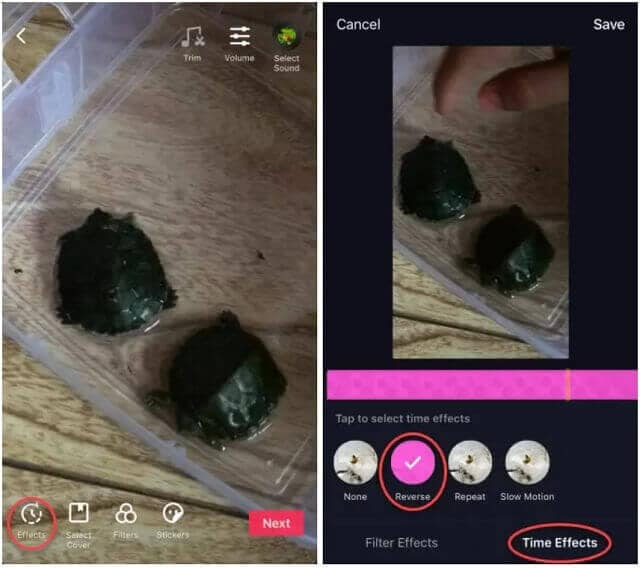
Bahagian 6. Soalan Lazim tentang Cara Memainkan Video secara Songsang
Bolehkah saya membalikkan video menggunakan Snapchat?
Anda hanya boleh menggunakan kesan penapis terbalik pada video Snapchat yang telah anda rakam. Anda tidak boleh membalikkan snap video daripada video yang telah anda muat naik ke Snapchat daripada peranti anda.
Apakah prosedur untuk meletakkan kekili secara terbalik pada Instagram?
Pilih Mulakan Songsang, selepas itu Pilih Filem. Pilih klip video daripada pustaka anda yang ingin anda mainkan ke belakang. Untuk membalikkan klip video, tekan butang Mula.
Bagaimanakah saya boleh memainkan video secara terbalik pada iPhone?
Walaupun iPhone tidak boleh membalikkan video. Walaupun begitu, anda boleh membalikkan video pada telefon anda dengan memasang apl pihak ketiga.
Anda boleh memainkan video ke belakang menggunakan mana-mana alat yang disenaraikan di atas. Penukar Video AVAide ialah pilihan terbaik jika anda sedang mencari alat yang boleh mengendalikan semua keperluan penyuntingan anda. Sebagai contoh, ia juga boleh digunakan sebagai yang sangat baik editor metadata video. Aplikasi ini mudah, tetapi ia juga mempunyai pelbagai ciri penyuntingan video yang berguna. Dengan hanya beberapa klik, anda boleh meningkatkan kualiti video anda!
Kotak alat video lengkap anda yang menyokong 350+ format untuk penukaran dalam kualiti tanpa kerugian.



 Muat Turun Selamat
Muat Turun Selamat


